
Ter um computador totalmente funcional, pode ser incrível. Através de um computador, temos acesso a todos os tipos de informações e entretenimento. No entanto, muito disso acontece quando estamos conectados diretamente à Internet.
sem o Internet, você perde muita atratividade de um computador a menos que tenha muitos programas, filmes, músicas ou jogos para os quais você pode acessar offline. De fato, um computador sem internet, no momento, é algo bastante fora do comum, é por isso que muitas pessoas querem ter sua internet para poder desfrutar desse maravilhoso mundo da web.
y, se o seu O computador tem problemas para se conectar à Internet, ou se a velocidade da sua internet não for tão boa, porque algo errado. Se você está sofrendo desse problema no seu dispositivo Windows 10, veja como consertá-lo.

descartando O possível
antes de ficar muito técnico, você deve ser capaz de descartar alguns possíveis problemas desde o início. Primeiro, você precisa ter certeza de que a falha de conexão que está sendo produzida não está acontecendo por causa do seu roteador.
Isso pode simplesmente verificá-lo conectando outro dispositivo à rede, como um telefone celular ou um computador portátil. Quando descartamos isso, sabemos que o problema está dentro do nosso computador.
Além disso, tenha em mente que o computador deve ser mantido a uma distância perto do roteador para pegar a conexão, porque caso contrário, isso pode cair continuamente.
Por outro lado, você deve verifique se não é um problema de hardware no seu computador. Ou seja, se você tiver um cartão de sinal interno, você terá que ter certeza de que está bem conectado e que antes de comprá-lo servido perfeitamente.
Se você tiver a oportunidade de experimentá-lo em outro computador, é um excelente ideia. Desta forma, sabendo que você não precisa gastar dinheiro, mas há um problema de software que você precisa resolver para ter sinal wifi novamente.
Além disso, lembre-se de rever que a conexão não está desativada, ou desativado, para através do centro de recursos compartilhados.
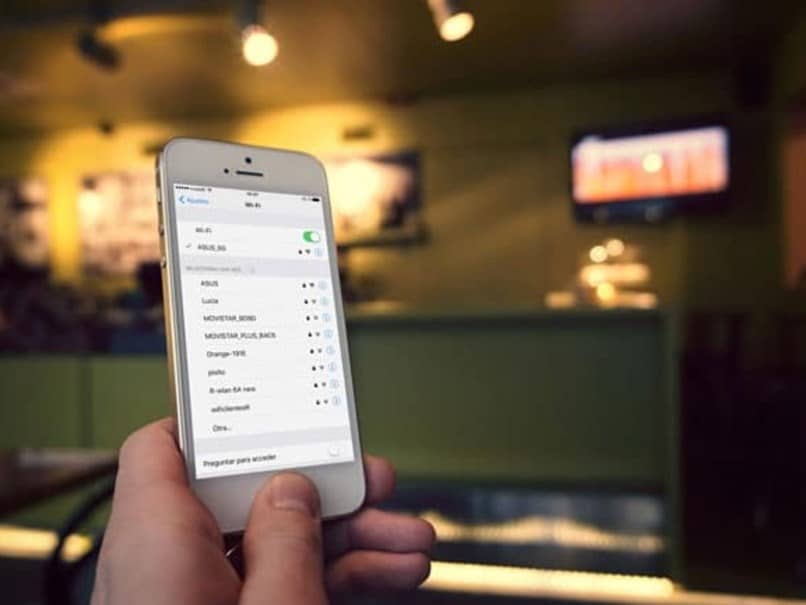
O que você deve fazer
Como o Windows 10 saiu para o mercado, isso teve seus próprios problemas. Entre estes é um erro em termos de sua conexão WiFi. Isso é algo que tem uma solução, mas sendo um problema tão grande quanto “eu não tenho nenhuma conexão”, as soluções podem ser muitas, uma vez que o problema pode variar enormemente.
No entanto, no entanto, apresentamos algumas soluções esperando que Alguns podem atendê-lo para poder ter uma conexão novamente. Primeiro, é possível que sua conexão esteja sendo desativada graças ao seu antivírus.
Se você tem avast ou nod32, todo antivírus pode obter um problema de conexão. A melhor coisa que você pode fazer é desinstalá-lo, reinicie o computador e veja se o problema persiste. Se este problema for resolvido sem o antivírus, é hora de procurar um novo.
em A outra mão, você pode tentar corrigir o problema usando o solucionador de problemas de conexão de rede. Para acessá-lo, você deve digitar na barra de pesquisa “solução” e “solução de problemas” aparecerá, clique em.
agora, pressione o “Veja tudo” e continue ION Digite “Conexões da Internet”. Em seguida, você deve clicar em opções avançadas na seção Connection da Internet e selecioná-la executá-la como administrador. Agora você terá que clicar em “Next” e seguir as instruções na tela.
Finalmente, você pode tentar restabelecendo o protocolo TCP / IP. Isso pode ser feito pressionando a tecla Windows e X de cada vez. Você deve selecionar símbolos do sistema como administrador para continuar.
Então, você deve pressionar o netsh inti p reset c: \ resetlog.txt, seguido por saída. Pressione Enter depois de escrever cada um. Agora Você deve reiniciar sua equipe e tentar ver se você tem sorte.